U盘损坏怎么修复?4个方法轻松找回丢失的文件!
U盘作为我们经常随身携带的小仓库,往往装着无数珍贵的数据,包括工作学习资料等等。但是,当它遭遇不测,比如突然无法识别、读写速度变慢甚至是文件丢失,该怎么办呢?u盘损坏怎么修复?针对这一问题,小编分享了4个方法,守护你的数据安全。

方法一:使用命令提示符修复损坏的u盘
u盘损坏原因是多种多样的,这可能是物理因素,如掉落、挤压,或者是水汽或液体侵入。我们可以尝试使用命令提示符来修复u盘。你可以按下【win+R】,打开运行窗口,然后输入【cmd】,打开命令提示符页面。在这里,我们需要输入一些代码,以下是具体步骤:
步骤1:输入【diskpart】命令并按回车键进入磁盘分区工具,输入【list disk】查看所有磁盘信息,找到你的U盘并记下它的编号。
步骤2:输入【chkdsk #: /f】(#是U盘盘符,根据实际情况替换),然后按回车。这时,系统就会开始检查并尝试修复U盘上的错误了。
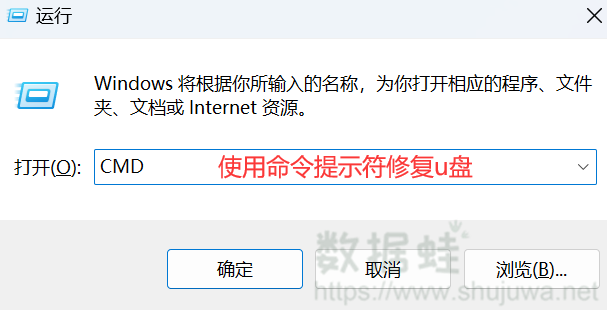
方法二:使用专业软件恢复u盘损坏数据
经过命令提示符的修复,你的U盘应该已经修复好了,可以试着插回电脑看是否能够正常使用。当解决完u盘损坏怎么修复的问题,接下来就该考虑如何找回丢失的文件了!此时,你可以使用这款【数据蛙恢复专家】,它支持多种文件系统和各类存储设备,在各种环境下都能进行有效恢复。以下是教程:
步骤1:首先,从正规渠道安装该工具到你的电脑上。注意安装时选择【自定义安装】,可自主选择路径。
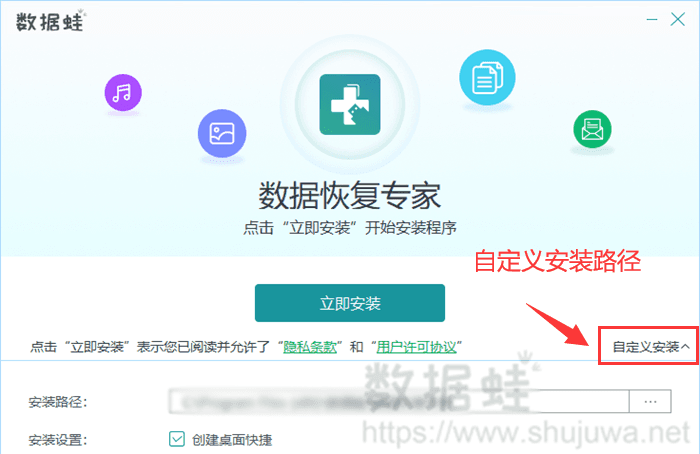
步骤2:插入u盘到电脑,然后打开软件。你会看到多种恢复选择,选择丢失文件的类型,以及你的u盘,然后再进行扫描,并等待一段时间。
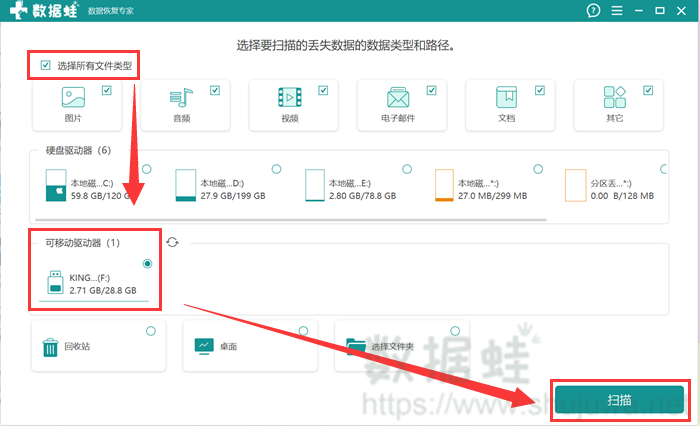
步骤3:扫描时间取决于你的u盘数据量,当页面提示扫描完成后,你就可以开始查找丢失的文件了!使用搜索等功能,快速确认你的数据,然后勾选再进行恢复。
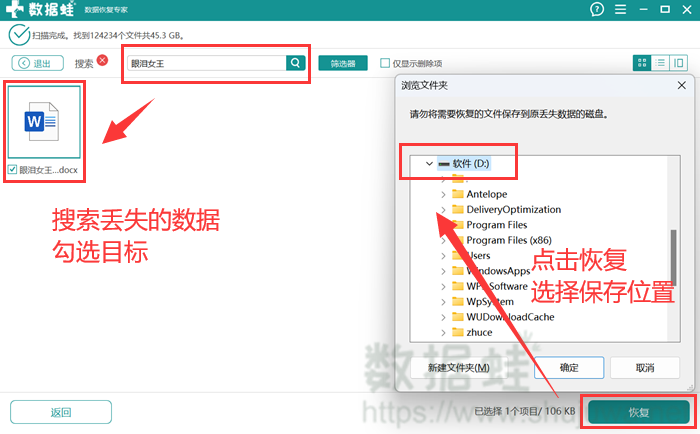
方法三:求助专业人士恢复u盘损坏数据
如果以上2种方法都无法解决问题,或者你觉得自己处理起来太麻烦,那么最好的办法就是寻求专业人士的帮助。你可以找一家信誉良好的数据恢复公司或者IT专家,咨询u盘损坏数据恢复的相关问题。他们有专业的技术和设备,可以更有效地帮助你恢复U盘中的数据。

方法四:日常备份不可少,避免u盘数据丢失
小编想提醒大家的是,日常备份是预防数据丢失的关键。你可以定期将重要文件备份到电脑硬盘、云存储或者是其他存储设备中,防止类似情况再次发生,导致数据丢失无法找回。
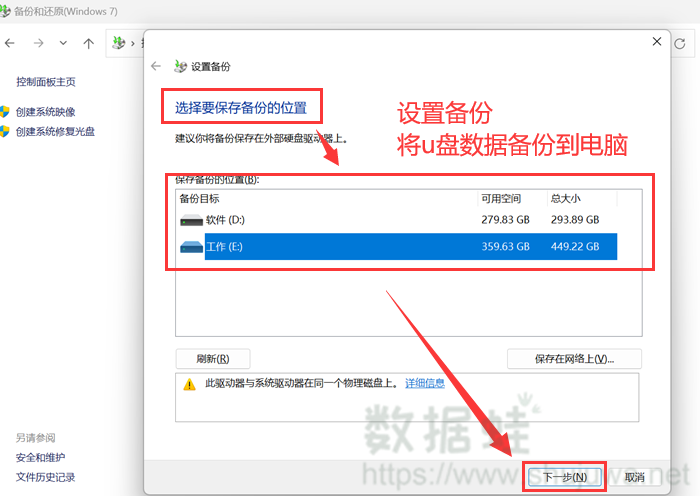
经过我们一步步探索和实践,相信你已经成功掌握了如何恢复u盘数据的4个小妙招。这些针对u盘损坏怎么修复的方法实用且高效,无论是遇到读写问题还是文件意外丢失,都能最大限度帮助你化险为夷。不过,别忘了做好数据备份工作,这样才能避免类似事件重现。
